Huawei HUAWEI Mate 9 | 保时捷设计 User Manual Page 93
- Page / 113
- Table of contents
- BOOKMARKS
Rated. / 5. Based on customer reviews


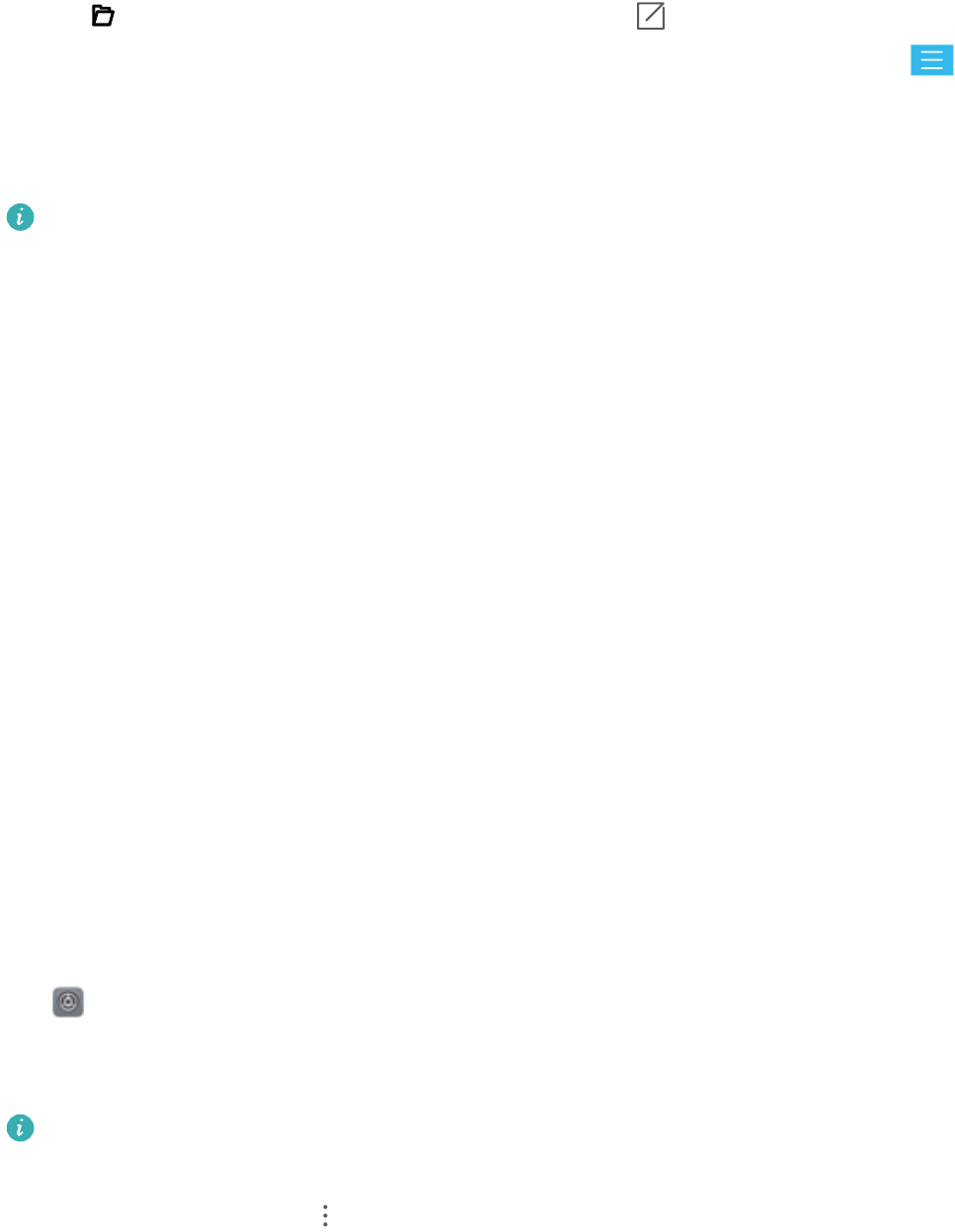
2 在数据备份界面,勾选您需要备份的项目,点击开始备份。
3 如果您勾选了使用密码备份用户数据,请根据屏幕提示,设置密码和密码提示信息。
4 点击 ,可以查看备份数据在电脑上的存放路径,点击 ,可以修改备份数据在电脑上的
存放路径。如果您需要修改至电脑的其他路径下,您可以在华为手机助手的上方点击 > 设
置 > 备份设置来修改备份文件的保存路径。
5 华为手机助手根据您的备份项目开始备份数据,在备份完成前,请勿断开 USB 数据线。待备份
完成后,点击完成。
l 如果您备份数据时设置了密码,请妥善保存密码信息。如果您忘记了密码,则无法恢复备份
数据。
l 如果您手机中的应用及应用数据、图片、视频或音频文件较多时,备份时间可能会较长,请
您耐心等待。
l 备份数据默认保存在电脑的“C:\Users\用户名\Documents\Hisuite\backup”路径下。
使用华为手机助手恢复数据
想将原来备份在电脑中的数据导入新手机里,您可以通过华为手机助手的数据恢复功能,将备份在
电脑中的数据轻松恢复至手机中。
1 在华为手机助手首页,点击数据恢复。
2 在数据恢复界面,选择备份记录,勾选您需要恢复至手机中的数据,然后点击开始恢复。
3 如果您备份手机数据时设置密码,请输入备份文件的密码,然后点击确定。
4 华为手机助手根据您的恢复项目开始恢复数据,在数据恢复完成前,请勿断开 USB 数据线。待
数据恢复完成后,点击完成。
通过共享文件夹备份数据至电脑或家庭 NAS 设备
手机中存储了重要数据、图片、大文件?您可以通过共享文件夹的方式,无需 USB 线连接便可轻松
将数据备份到电脑或家庭NAS设备上防止丢失,并能有效释放手机的存储空间。
打开
设置,点击系统 > 备份和恢复 > 外部存储 > 共享文件夹,在此页面点击扫描共享文件夹,
待手机通过 WLAN 扫描发现同网络内的 PC、NAS 等存储设备,点击访问并添加该设备下的共享文
件夹,然后点击新建备份,在选择数据中勾选要备份的数据,点击开始备份。
l
您可以在备份页面选择开启自动备份,开启后本机接入电源,和共享文件夹连接同一 WLAN,
锁定屏幕时将自动备份。
l 您可以在备份页面点击 > 备份加密 > 加密保护开启备份加密,开启后根据提示设置密
码,此密码在恢复文件时需输入。如果忘记密码将无法找回备份记录,请您牢记备份密码,
或设置密码提示问题帮助记忆。
备份与重置
89
- 1 手机解锁后,从屏幕中部向下滑动打开智慧搜索。 5
- 1 打开 相机 > 更多 > 全景。 8
- 2 点击屏幕下方的 确定照片拍摄方向。 8
- 3 持稳手机,点击 8
- "' 9
- 2 点击 ,对着屏幕说出您的指令,比如您可以: 10
- 2 到达目的地,停车前,确保手机与车载蓝牙连接正常。 11
- 3 停车后,车载蓝牙关闭,手机将自行生成停车定位卡片。 11
- 2 输入锁屏密码,进入密码保险箱界面。 12
- 管理桌面窗口小工具 15
- 设置抽屉桌面集中存放应用程序 16
- 3 设置人脸解锁屏幕的方式: 18
- 识别二维码或条形码,获取信息更便捷 20
- 翻译外文,助您阅读无障碍 20
- 识百科博物,生活更精彩 20
- 说出指令,用语音操控手机 21
- 面,长按 ,出现 后向上滑动,开启语音助手。 22
- 使用语音拨打或接听电话 23
- 语音翻译,让外出沟通更轻松 23
- 服务推荐,让您工作生活无忧无虑 24
- 创建日常生活提醒 24
- 设置锁屏时显示情景智能提醒功能 24
- 创建海外出行待办 25
- 智慧搜索,应用、文件、设置项,一搜即得 26
- 打开或关闭智能助手 27
- 使用指关节轻松操作手机 27
- 录制屏幕记录精彩操作 28
- 图框,选择指定的形状截图,然后点击 保存图片。 32
- 当您不再使用分屏功能时,可以快速退出分屏界面。 33
- 在分屏模式下点击 ,然后点击 退出分屏模式。 33
- 使用最近键轻松管理后台应用 34
- 设置锁屏密码保护您的隐私 35
- 通过拍摄纸质名片添加联系人 39
- 分享联系人和个人名片 39
- 通过扫描二维码或拍摄二维码添加联系人 40
- 添加联系人到黑名单 42
- 创建个人紧急信息 42
- 1 请您联系网络运营商开通国际长途或国际漫游服务。 43
- 2 打开 拨号或 联系人直接拨打电话即可。 43
- 打开通话录音记录重要通话 44
- 使用相机录制视频 47
- 使用参考线构图拍出更美的照片 47
- 的焦点,将主体布在螺旋线汇聚点上,即可轻松构图。 48
- 使用人像模式拍摄人物大片 49
- 使用大光圈模式突出照片主体 49
- 拍摄视角更宽广的全景照片 50
- 使用 3D 动态全景拍摄 360 度视角的照片 50
- 使用专业相机拍摄风景 51
- 使用专业相机拍摄人像 52
- 使用车水马龙拍摄车灯流动的效果 53
- 使用光绘涂鸦拍摄光源作画的效果 53
- 2 持稳手机,点击 开始拍摄。 54
- 自定义精彩时刻相册 57
- 浏览华为精选图片 58
- 开启智能省电管理进行省电优化 61
- 开启和使用智能启动管理功能 61
- 一键翻译邮件内容 63
- 导入重要事项到日历 64
- 设置 Exchange 邮件自动回复 64
- 使用日历管理个人行程 65
- 统计手机使用情况 68
- 录制声音保留语音笔记 68
- 连接手机至蓝牙设备 69
- 使用蓝牙共享信息 70
- 通过 NFC 将手机变身交通卡 70
- 3 出行时,您可以根据需要使用对应的刷卡方式。 71
- 通过 NFC 为交通卡充值 72
- 使用 Huawei Pay 银行卡便捷支付 72
- 通过 NFC 快速分享信息 72
- 通过 NFC 快速建立设备间的连接 73
- 连接 USB 设备 74
- 1 通过 USB OTG 数据线将手机和 U 盘连接。 75
- 4 断开手机和 U 盘之间的 USB OTG 数据线。 76
- Huawei Share 78
- 通过 Huawei Share 进行一键打印 80
- 录入人脸并开启人脸解锁 82
- 2 点击安全和隐私 > 指纹。 83
- 开启或关闭定位服务 84
- 2 点击主空间至隐私空间或隐私空间至主空间。 85
- 3 按照屏幕提示选择要传送的文件,并将文件传送至目标空间。 85
- 重置隐私空间密码 86
- 使用支付保护中心为移动支付保驾护航 86
- 在支付保护中心添加或删除应用 87
- 备份数据到 USB 存储 92
- 使用华为手机助手备份数据 92
- 使用华为手机助手恢复数据 93
- 通过共享文件夹备份数据至电脑或家庭 NAS 设备 93
- 从 Android 设备导入数据 94
- 从 iPhone 或 iPad 导入数据 94
- 2 根据屏幕提示,在旧设备下载安装手机克隆。 95
- 连接到 WLAN 网络 96
- 通过 WLAN 直连传输数据 96
- 共享移动网络给其他设备 97
- 使用应用分身同时登录两个帐号 99
- 通过快捷方式启动应用常用功能 101
- 通过悬浮导航玩转手机 103
- 使用 TalkBack 自动读出手机上的内容 104
- 开启色彩校正为您定制屏幕色彩 104
- 更改系统语言体验异国文字 105
- 设置系统日期和时间 105
- 当前网络时区时间常驻城市时间 106
- 查看内存和存储使用情况 107
- 在线升级手机系统版本 108
- 通过华为手机助手升级手机系统版本 108
- 通过 eRecovery 恢复手机系统版本 109
- 个人信息和数据安全 111



 (5 pages)
(5 pages) (28 pages)
(28 pages)





 (108 pages)
(108 pages)





 (138 pages)
(138 pages)







Comments to this Manuals